In Outlook kann man die Anzeige von Wochennummern aktivieren, um schnell den aktuellen Kalenderwochenüberblick zu erhalten. Mit diesen Schritten lassen sich Wochennummern in Outlook anzeigen:
Outlook 2016, 2019 und Microsoft 365:
- Outlook öffnen und zum Kalender wechseln.
- Oben im Menüband auf “Datei” klicken.
- Wähle im linken Bereich die Option “Optionen” aus.
- Klicke auf “Kalender” in der linken Navigationsleiste.
- Scrolle im Abschnitt “Anzeigeoptionen” nach unten, bis die Option “Kalenderoptionen” zu sehen ist.
- Aktiviere unter “Kalenderoptionen” das Kontrollkästchen “Wochennummern im Kalender anzeigen”.
- Klicke auf “OK”, um die Änderungen zu speichern.
Outlook 2013:
- Outlook öffnen und zum Kalender wechseln.
- Klicke auf der Registerkarte “Datei” auf “Optionen”.
- Wähle “Kalender” in der linken Navigationsleiste.
- Scrolle im Abschnitt “Anzeigeoptionen” nach unten, bis die Option “Kalenderoptionen” zu sehen ist.
- Aktiviere unter “Kalenderoptionen” das Kontrollkästchen “Wochennummern im Kalender anzeigen”.
- Klicke auf “OK”, um die Änderungen zu speichern.
Damit sollten die Wochennummern im Outlook-Kalender angezeigt werden. Meiner Meinung nach ist das eine recht häufig verwendete Funktion. Doch so etwas scheint bei den meisten Programmen nicht standardmäßig aktiviert bzw. nicht immer verfügbar zu sein.
Eine Alternative, welche auch bei anderen Programmen funktioniert (iCal, Google Calender, …) ist das Abonnieren eines entsprechenden Kalenders. Dabei werden die Wochennummern als Kalendereintrag angezeigt.
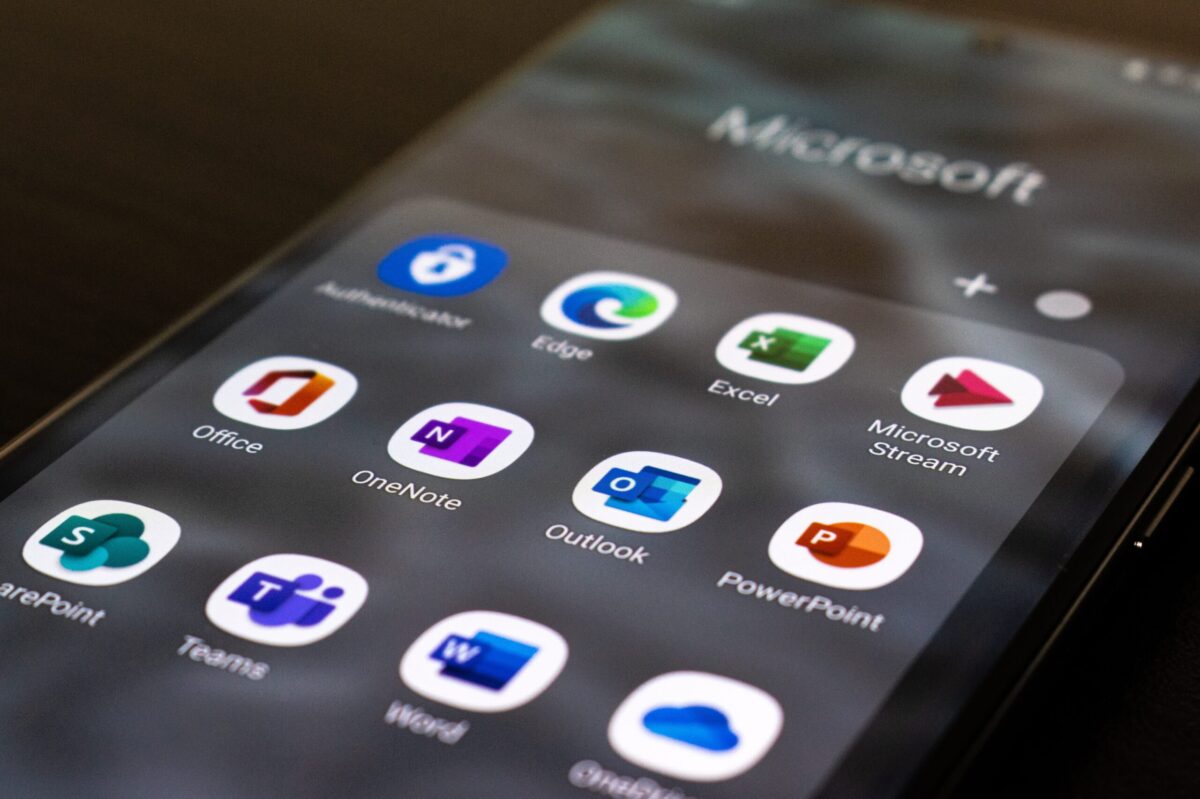
Leave a Reply